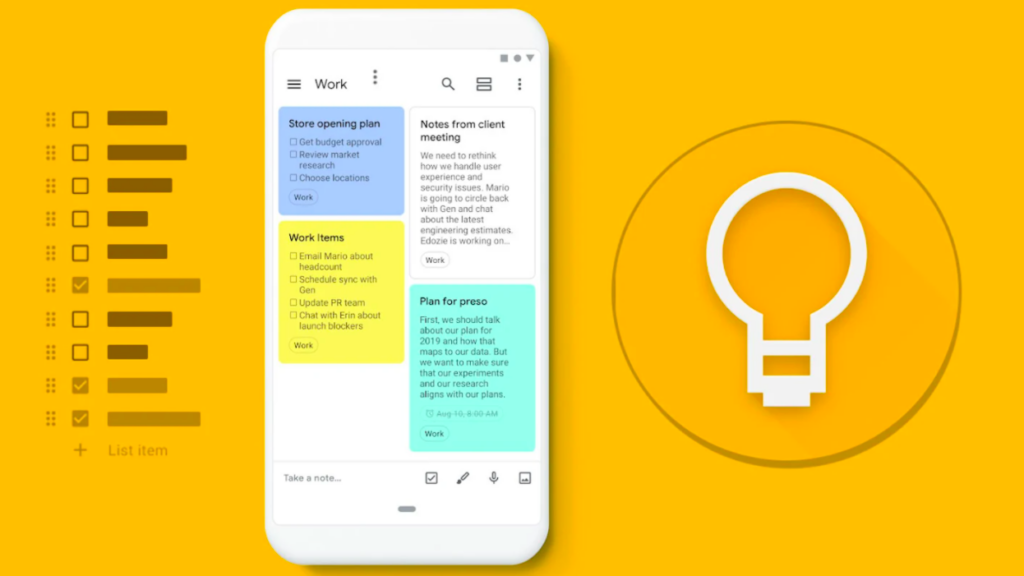Papel y pluma siguen siendo el instrumento preferido por la mayoría de los estudiantes, pero con el paso del tiempo y, sobre todo, con el progreso tecnológico se han añadido muchos más recursos.
Hoy, por ejemplo, hablamos de Google Keep en Chrome y cómo activar la sincronización en los teléfonos inteligentes y ordenadores.
Actualmente, de hecho, hay muchísimas aplicaciones que permiten tomar notas de forma digital de la manera más rápida y sencilla posible.
Los propietarios de una tableta o un ordenador saben lo cómodo que es escribir con la ayuda de estos dispositivos, sin tener en cuenta el hecho de que, al mismo tiempo, es posible guardar estas notas de forma segura.
Como siempre Google, es decir, la célebre empresa ya líder mundial indiscutible, siempre busca facilitar cada actividad de sus usuarios, proporcionando las herramientas adecuadas para cada tipo de necesidad.
Google Keep, de hecho, es un servicio de Google publicado el 20 de marzo de 2013.
Es una herramienta para tomar notas, disponible en la Play Store para dispositivos Android y en la Chrome Store para Google Chrome.
La versión para el sistema operativo Android está disponible en la Play Store.
Es una interfaz muy básica pero cómoda. En la parte inferior derecha, de hecho, están presentes todas las funciones (como la nota clásica, la tarea, la grabación y las fotos), mientras que en la parte superior están presentes las pre-visualizaciones de todas las notas.
Además, para archivarlas es suficiente hacer un swipe hacia la derecha o la izquierda y también es posible compartirlas con otros usuarios e incluso agruparlas por etiqueta y color.
En cuanto a la versión creada específicamente para la web, la interfaz presenta pequeñas diferencias respecto a la de la aplicación para Android.
Así que, después de entender lo que es Google Keep, vamos a centrarnos en la versión de Google Keep en Chrome y tratar de averiguar cómo activar la sincronización en los teléfonos inteligentes y PC.
Por lo tanto, si deseas activar la configuración de sincronización en Android el procedimiento es muy simple y rápido.
Primero debes ir a Configuración y dirigirte a la sección de Cuenta, y luego seleccionar la cuenta de Google con la que se compartió la nota.
En este punto, en la pantalla «Sincronización», debes encontrar y activar Google Keep.
Por el contrario, si recibes un aviso de «Solicitud de acceso» significa que o estás intentando acceder a la nota desde una cuenta de Google distinta de la que compartiste, o el propietario ha interrumpido el intercambio.
Para ver la nota, tienes que solicitar el acceso para pedir al propietario que comparta la nota, o ponerte en contacto con el propietario de la nota y pedirle que la vuelva a compartir contigo.
La solución más sencilla, sin embargo, es acceder a la cuenta de Google con la que la nota fue compartida inicialmente.
Ahora que has descubierto cómo funciona Google Keep y cómo activar la sincronización de notas, todo lo que tienes que hacer es empezar a usar esta maravillosa plataforma.